Table of Contents

Facebook không gửi mã xác nhận là một trong những rào cản khi bạn thực hiện cách lấy mã xác thực 2 yếu tố Facebook để bảo vệ tài khoản của mình. Vậy nguyên nhân Facebook không gửi mã xác nhận là do đâu? Và làm sao để xử lý trong trường hợp không nhận được mã xác nhận từ Facebook? Bài viết dưới đây, GhienCongNghe sẽ chia sẻ cho bạn một số cách xử lý nhanh chóng nhé.
Tại sao Facebook không gửi mã xác nhận
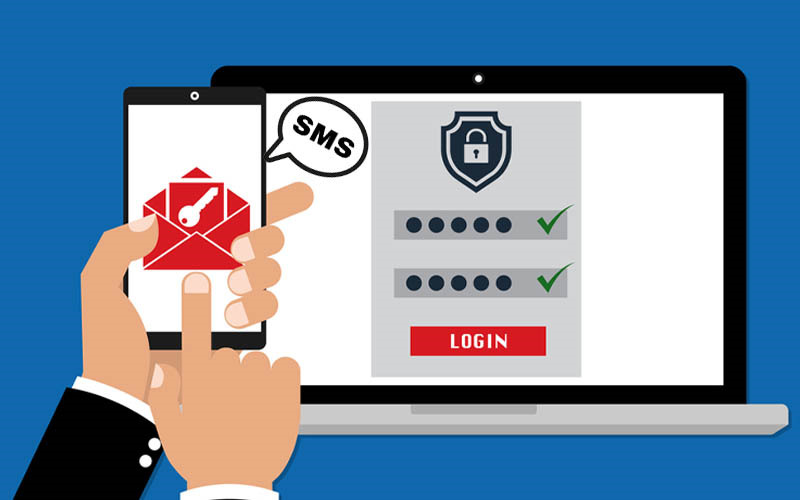
Đôi khi, trong lúc đăng nhập vào Facebook, bạn không thể lấy mã xác nhận để hoàn tất quá trình bảo mật. Vậy thì nguyên nhân Facebook không gửi mã xác nhận là do đâu?
Có thể kể đến một số nguyên nhân cơ bản sau:
- Số điện thoại của bạn bị sai trong khi nhập.
- Địa chỉ email sai một số ký tự nào đó.
- Email gửi mã xác nhận bị đánh dấu là spam, nằm ở trong thư rác.
- Kết nối mạng gặp sự cố và bị chậm.
- Điện thoại của bạn đang bật chế độ máy bay nên không thể nhận tin nhắn SMS.
Và ứng với các nguyên nhân trên, sau đây sẽ là cách khắc phục lỗi Facebook không gửi mã xác nhận.
Cách khắc phục Facebook không gửi mã xác nhận
Cách khắc phục Facebook không gửi mã xác nhận về số điện thoại
Trong trường hợp Facebook không gửi mã xác nhận về số điện thoại mà bạn đã đăng ký tài khoản, hãy thử các cách sau.
Cách 1: Kiểm tra lại số điện thoại
Bước 1: Truy cập vào ứng dụng Facebook > Chọn biểu tượng 3 dấu gạch ngang > Cài đặt & quyền riêng tư > Đi đến Cài đặt.
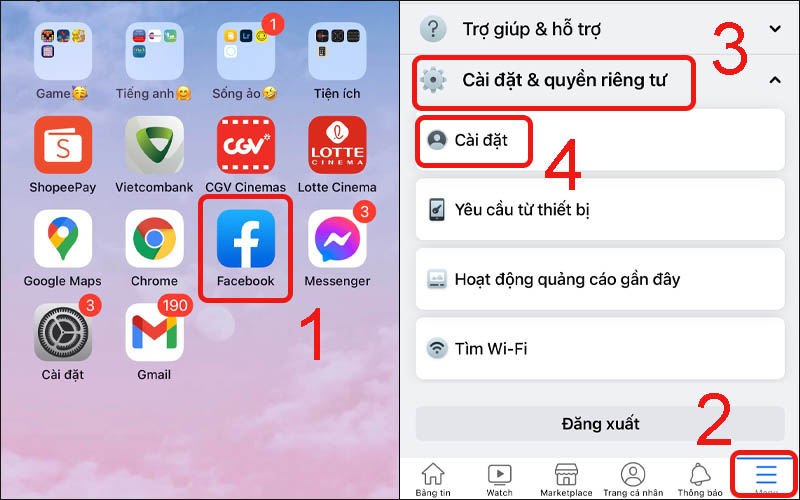
Bước 2: Chọn vào Thông tin cá nhân và tài khoản > Thông tin liên hệ.
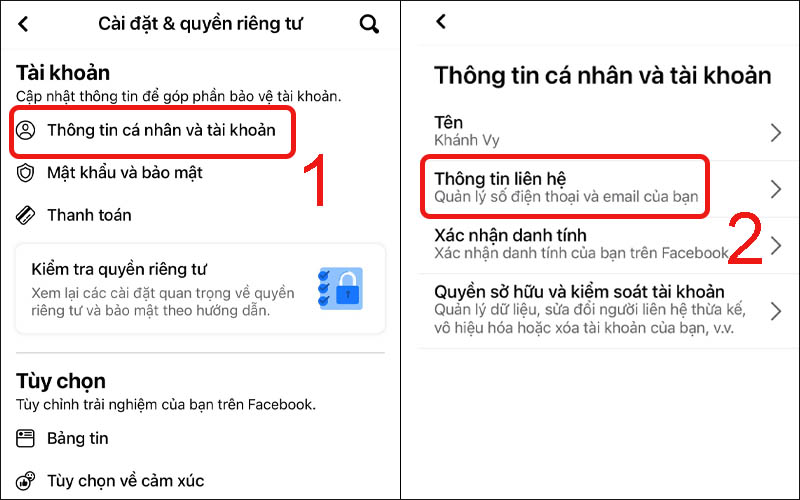
Bước 3: Kiểm tra số điện thoại thật kỹ, nếu không đúng với số mà bạn đã đăng ký, hãy nhấn vào Thêm số điện thoại > Nhập số điện thoại chính xác > Chọn Tiếp tục.
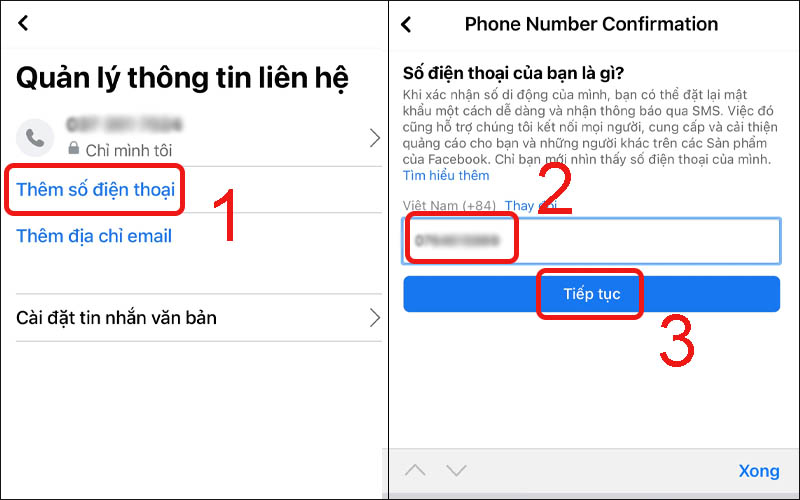
Bước 4: Nhập mã xác nhận được gửi về số điện thoại vừa cập nhật vào khung yêu cầu > Chọn Xác nhận.
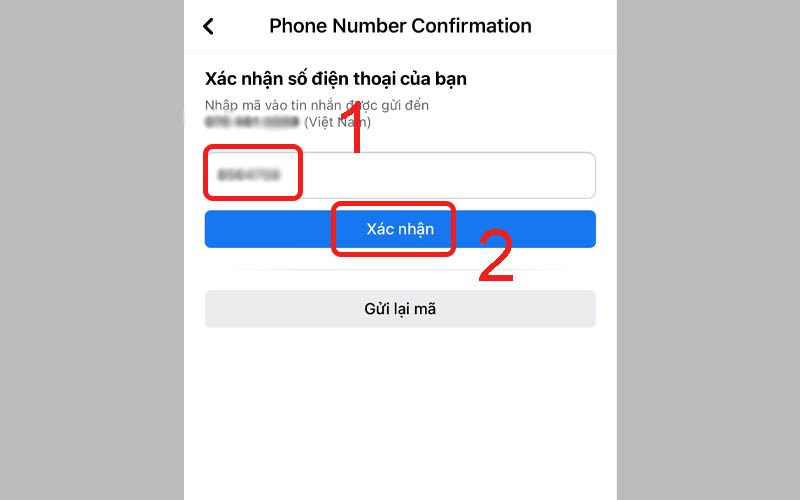
Cách 2: Đảm bảo rằng điện thoại trong trạng thái có thể nhận SMS
Một trường hợp khá phổ biến khi không nhận được tin nhắn mã xác nhận đó là điện thoại của bạn đang để chế độ máy bay hoặc các chế độ không cho phép nhắn tin, gọi điện.
Vì vậy, trước khi yêu cầu gửi mã, bất kể là mạng mạng Viettel hay mạng Vinaphone thì cũng nên kiểm tra và tắt chế độ máy bay đi nhé.
Cách 3: Yêu cầu gửi lại mã xác nhận
Bước 1: Đăng nhập vào Facebook.
Bước 2: Truy cập vào mục mã xác nhận > Nhấn vào Gọi hoặc Gửi lại mã để cung cấp lại mã xác nhận. Kiểm tra tin nhắn đến và lấy mã để hoàn tất.
Cách 4: Thử sử dụng email để nhận mã
Bước 1: Truy cập Facebook > Chọn biểu tượng 3 dấu gạch ngang > Cài đặt & quyền riêng tư > Cài đặt.
Bước 2: Chọn Thông tin cá nhân và tài khoản > Thông tin liên hệ.
Bước 3: Nhấn Thêm địa chỉ email > Nhập chính xác email mà bạn dùng để lấy mã > Chọn Thêm Email.
Bước 4: Nhập mã xác minh được gửi về cho email vừa nhập > Chọn Xác nhận.
Cách 5: Báo cáo lỗi tới trung tâm trợ giúp của Facebook
Nếu đã thử hết các cách trên mà Facebook không gửi mã xác nhận về điện thoại, hãy thử gửi báo cáo đến trung tâm trợ giúp của Facebook theo các bước sau.
Bước 1: Truy cập vào đường link hỗ trợ của Facebook
Bước 2: Điền đầy đủ những thông tin cần thiết, sau đó chọn vào Không nhận được mã xác nhận từ Facebook ở mục Thông tin bổ sung > Nhấn Gửi và chờ phản hồi từ Facebook.
Cách khắc phục Facebook không gửi mã xác nhận về email
Cách 1: Kiểm tra lại địa chỉ email
Kiểm tra thật kỹ lại email mà bạn đã nhập để lấy mã xác nhận từ Facebook.
Bởi vì chỉ cần sai một ký tự thôi là Facebook không gửi mã xác nhận về đúng email rồi.
Cách 2: Kiểm tra mục thư rác
Cũng có thể mã xác nhận được Facebook gửi về email rồi nhưng vô tình lại nằm trong mục thư rác. Hãy kiểm tra thật kỹ mục thư rác theo các bước sau.
Bước 1: Truy cập vào Gmail của bạn > Nhấn vào biểu tượng 3 dấu gạch ngang > Chọn Danh sách mở rộng > Thư rác.
Bước 2: Tiến hành kiểm tra mục thư rác thật kỹ các email gửi đến từ Facebook nhé.
Cách 3: Sử dụng số điện thoại để nhận mã thay vì email
Nếu đã thử hết cách mà Facebook không gửi mã xác nhận về email thì bạn hãy thử dùng cách sau.
Bước 1: Truy cập vào ứng dụng Facebook > Chọn biểu tượng 3 gạch ngang > Cài đặt & quyền riêng tư > Cài đặt.
Bước 2: Chọn vào Thông tin cá nhân và tài khoản > Đi đến Thông tin liên hệ.
Bước 3: Nhấn chọn Thêm số điện thoại > Nhập chính xác số điện thoại của bạn > Tiếp tục.
Bước 4: Nhập mã xác nhận vừa được gửi về số điện thoại mới cập nhật vào khung yêu cầu > Chọn Xác nhận để hoàn tất.
Vậy là với 3 cách trên, chúng ta đã có thể dễ dàng ứng phó khi không nhận được mã xác nhận Facebook qua email rồi.
Xem thêm:
- Cách lấy lại Facebook không cần mã xác nhận
- Tài khoản Facebook bị vô hiệu hóa trong bao lâu và cách khắc phục
- Những cách lấy lại mật khẩu Facebook bằng mật khẩu cũ cực dễ
Trên đây là một số cách để xử lý khi Facebook không gửi mã về điện thoại và email của bạn. Đừng quên nhấn Like và theo dõi GhienCongNghe để khám phá nhiều thông tin thú vị nhé.











